
Otvorenie alebo zatvorenie prezentácie v Keynote na Macu
Môžete otvoriť prezentácie uložené v Macu, v iCloud Drive, na pripojených serveroch a v úložisku iných poskytovateľov. Ak nedokážete otvoriť prezentáciu Keynote, uistite sa, že máte najnovšiu verziu apky Keynote z obchodu Mac App Store. Ak je prezentácia zobrazená tlmenými farbami a nedá sa označiť, znamená to, že ju nie je možné otvoriť v Keynote.
V Keynote môžete tiež otvoriť a upravovať prezentácie Microsoft PowerPoint (súbory s príponou názvu súboru .pptx alebo .ppt) a následne ich uložiť ako prezentácie Keynote alebo PowerPoint.
Otvorenie existujúcej prezentácie v Keynote
Vykonajte jednu z nasledujúcich akcií:
Otvorenie prezentácie na Macu: V prípade prezentácie Keynote dvakrát kliknite na názov alebo miniatúru prezentácie, alebo ju potiahnite na ikonu Keynote v Docku alebo priečinku Apky. V prípade prezentácie PowerPoint, pretiahnite ju do ikony Keynote (dvojité kliknutie na súbor otvorí PowerPoint, ak túto aplikáciu máte).
Otvorenie prezentácie, na ktorej ste naposledy pracovali: V Keynote vyberte Súbor > Otvoriť posledné (v menu Súbor v hornej časti obrazovky). Keynote zobrazuje až desať posledných otvorených prezentácií.
Otvorte prezentáciu, ktorá je uložená inde ako vo vašom Macu (napr. v iCloud Drive): V Keynote vyberte Súbor > Otvoriť (v menu Súbor v hornej časti obrazovky). V dialógovom okne kliknite na miesto v postrannom paneli naľavo, prípadne kliknite na vyskakovacie menu navrchu dialógového okna, a následne vyberte miesto, kde je uložená prezentácia. Otvorte prezentáciu dvojitým kliknutím.
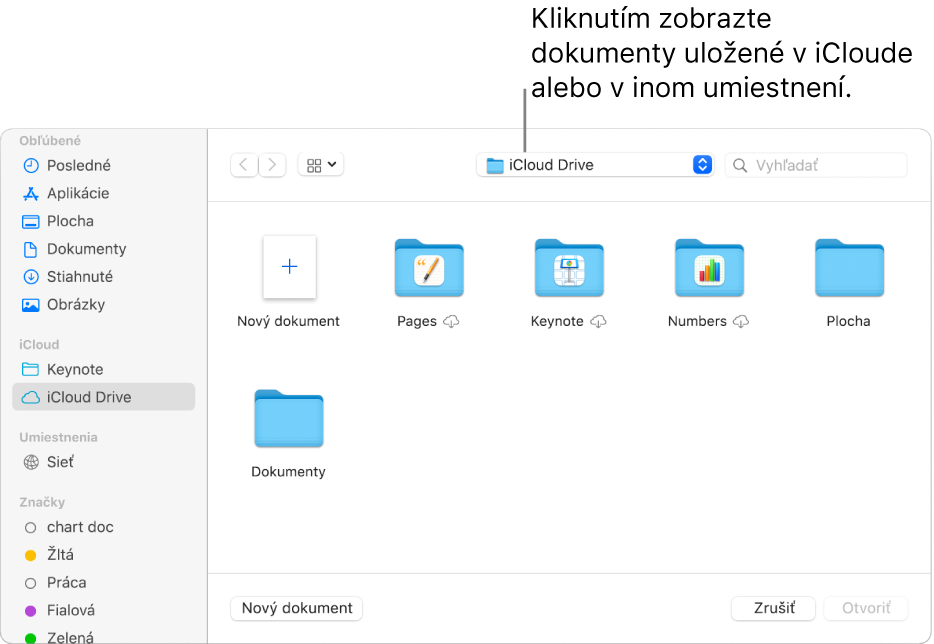
Keď otvoríte prezentáciu Keynote využívajúcu písma, ktoré nie sú nainštalované v počítači, v hornej časti prezentácie sa nakrátko zobrazí upozornenie na chýbajúce písma. V hlásení kliknite na Zobraziť a vyberte náhradné písmo. Na inštaláciu písiem, ktoré si zakúpite alebo stiahnete, môžete použiť Knihu písiem, ktorá sa nachádza v priečinku Aplikácie na Macu.
Poznámka: Niektoré témy sa nestiahnu do vášho počítača, kým ich nevyberiete alebo neotvoríte prezentáciu používajúcu danú šablónu. Ak sa to stane, keď je pripojenie vášho počítača na internet pomalé alebo ste offline, obrázky kontajnera a pozadia snímok v prezentácii sa môžu zobrazovať v nízkom rozlíšení až dovtedy, kým nebudete znova online, alebo kým sa nedokončí sťahovanie témy.
Otvorenie prezentácií v záložkách
Môžete mať otvorenú viac ako jednu prezentáciu Keynote naraz. Pri práci v niekoľkých prezentáciách je užitočné otvoriť ich na záložkách a nie v samostatných oknách. Týmto spôsobom sa môžete pohybovať medzi nimi kliknutím na záložky na lište so záložkami.
Vykonajte jednu z nasledujúcich akcií:
macOS Ventura 13 alebo novší: Vyberte menu Apple > Systémové nastavenia a potom kliknite na Plocha a Dock.
mac OS 12 alebo staršia verzia: Vyberte menu Apple > Systémové nastavenia a potom kliknite na Všeobecné.
Kliknite na vyskakovacie menu „Preferovať záložky“ a vyberte Vždy alebo Na celej obrazovke.
Toto nastavenie platí nielen pre Keynote, ale aj pre dokumenty v iných aplikáciách ako TextEdit, Numbers a Pages.
Zatvorenie prezentácie
Vykonajte jednu z nasledujúcich akcií:
Zatvorenie prezentácie bez zatvorenia Keynote: Kliknite na červené tlačidlo zatvorenia v ľavom hornom rohu okna Keynote alebo stlačte Command-W.
Zatvorenie prezentácie a ukončenie Keynote: Vyberte Keynote > Ukončiť Keynote (v menu Keynote v hornej časti obrazovky). Všetky zmeny, ktoré ste vykonali, sa uložia.